MED-V是 Microsoft Enterprise Desktop Virtualization的縮寫, MED-V提供了桌面虛拟化解決方案。MED-V的桌面虛拟化的大緻流程:利用微軟的VPC2007建立出一個虛拟機鏡像,這個虛拟化鏡像中包含了作業系統和一些常用的應用程式。然後把這個虛拟機鏡像上傳到MED-V伺服器的網站上,這樣其他的企業使用者隻需要有一個VPC2007作為用戶端軟體,就可以從MED-V伺服器的網站上下載下傳虛拟機鏡像并運作其中的應用程式。
MED-V的部署與配置大緻也是需要三部分
一. MED-V 伺服器部署與配置;
二. MED-V Client 的配置;
三.MED-V虛拟鏡像的制作與測試
實驗拓撲圖如下(我們将在全部的三部分試驗中使用同一拓撲):
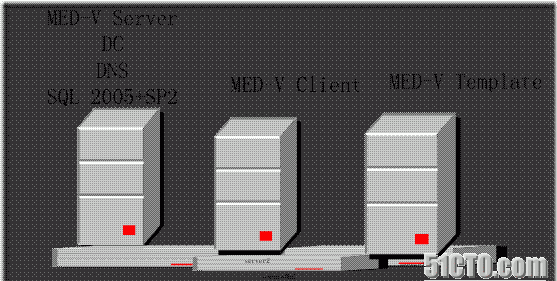
今天我們來完成對MED-V 伺服器的部署與配置。
MED-V 伺服器的部署需要滿足如下條件:
1. 作業系統:Win2008标準版、Windows2008企業版,X86、X64;我們使用的是Win2008 X86企業版。
2. IIS7
3. 資料庫:SQL 2005 企業版 SP2 或SQL 2008 标準版或企業版;我們使用的是SQL 2005 企業版 SP2。
一.作業系統
如下圖所示,我們使用的是Win2008 X86企業版作業系統。并且是FW.COM域的域控制器。
二.IIS7
我們在MEDV伺服器上安裝IIS7,并對IIS7進行配置。
打開服務管理器,如下圖所示,右擊角色點選添加角色。
在伺服器角色中勾選Web伺服器(IIS)
如下圖所示,我們要讓IIS7的角色服務中包括常見HTTP功能和ASP.NET
如下圖所示,我們還要在IIS7的安全性中選擇"Windows身份驗證",還要確定"IIS6管理相容性"中的"IIS 6中繼資料庫相容性","IIS 6WMI相容性","IIS 6腳本工具"和"IIS 6管理控制台"都被選中。有了上述元件的支援才可以在Win2008的作業系統安裝SQL2005的報表服務。
如下是我們選擇安裝的角色、角色服務和功能。确認無誤後點選安裝。
OK,角色、角色服務和功能安裝成功。
如下圖所示,右擊功能,點選添加功能。
勾選BITS伺服器擴充。這是為了讓IIS7支援BITS。
BITS伺服器擴充安裝成功。
三.安裝SQL 2005 企業版+ SP2
接下來我們來安裝SQL 2005 企業版+ SP2。如下圖所示,系統滿足安裝要求。
如下是我們要安裝的服務。
服務賬戶,我們使用域使用者賬戶。同時選擇在安裝結束後啟動如下服務。
OK,SQL 2005 企業版安裝完成。
接下來我們要為SQL 2005 企業版打SP2更新檔。
好了,如下圖所示我們完成了SQL 2005 企業版+ SP2的安裝。
四.安裝完IIS7和SQL 2005 企業版 SP2,我們就可以開始部署MED-V了。,我們在MEDV上放入MDOP2009的安裝CD光牒,如下圖所示,選擇"Enterprise Desktop Virtualization 1.0",開始MED-V的安裝
選擇安裝“Microsoft Enterprise Desktop Virtualization (32位)的伺服器元件”
MED-V的安裝向導,點選Next繼續
同意許可協定,next
選擇安裝目錄,我們使用預設路徑。
如下圖所示,“Microsoft Enterprise Desktop Virtualization (32位)的伺服器元件”正在安裝。
MED-V伺服器的部署成功完成。
現在讓我們開始對MED-V伺服器進行配置吧。
對MED-V伺服器進行配置大緻需要兩部分:
一.IIS7的配置;
二.MED-V伺服器的配置。
建立虛拟目錄。
首先來配置IIS7.我們需要為MED-V準備一個存放虛拟機鏡像的目錄,我們準備了G:\medvimg。然後我們需要在IIS7中建立一個虛拟目錄指向G:\medvimg,在 MED-V配置中會用到這個虛拟目錄。如下圖所示,在IIS管理器中我們選擇在預設Web站點中右擊選擇"添加虛拟目錄"。
啟用BITS上載。
如下圖所示點選BITS上載。
勾選允許用戶端上載檔案。完成後記得點選右上角的應用。
添加MIME類型
如下圖所示點選MIME類型。
我們要在IIS的預設Web站點中添加如下的兩個MIME類型
.ckm (application/octet-stream )
.index (application/octet-stream)
權限配置
右擊預設站點,選擇編輯權限。
在"安全"标簽處,如下圖所示,添加Everyone組,并為Everyone組配置設定隻讀權限。
二.配置MED-V Server
在IIS7上做完上述配置後,我們就可以來配置MED-V了。點選 開始-程式-MED-V-MED-V Server Configuration Manager,如下圖所示MED-V的配置界面。在Connections頁籤下,我們選擇讓客戶機使用不加密的HTTP協定來連接配接MED-V伺服器的網站,在MED-V伺服器上安裝證書服務後就可以使用HTTPS加密資料。
切換到Images頁籤下,我們設定虛拟機鏡像的存儲位置。在VMs Directory下填寫:\\MED-Server\MEDVIMG。 在URL下填寫:http://MED-Server/medvimg。
在Permissions頁籤下,我們可以配置MED-V的通路權限,我們使用預設設定Everyone有通路權限。
最後我們切換到Reports頁籤下,在這裡我們可以進行資料庫以及報表的配置,如下圖所示,首先我們要勾選"Enable reports",這樣才可以支援報表。在"Connection String"中我們看到的是連接配接資料庫的參數設定,預設參數的配置和我們的實驗環境不符,我們需要進行修改。預設參數使用的是一個命名執行個體,而我們使用的是一個預設執行個體。
如下圖所示,是更改後的參數。修改完成後,點選Create Database。
Ok,如下圖所示,資料庫建立成功。
然後點選"Test Connection"測試資料庫的連接配接狀況,如下圖所示,測試成功。
打開SQL Server Management Studio,我們可以看到MEDV資料庫已經建立出來,至此,MED-V伺服器的配置完成。